Visión global del Panel frontal
Esta sección presenta el contenido del Panel principal y de los subpaneles. El Panel frontal se puede personalizar con controles diferentes o adicionales.
Panel principal
La tabla siguiente describe los controles del Panel principal.
Tabla 4–1 Controles del Panel principal| Icono |
Control (Subpanel) |
Comportamiento al hacer clic |
Comportamiento al soltar |
Comportamiento del indicador |
|---|---|---|---|---|
 |
Abre el navegador predeterminado |
Ninguno |
Hora actual |
|
|
Inicia la aplicación Agenda |
Al soltar un archivo de citas se añade la cita a la agenda |
Fecha actual |
||
|
Abre una vista del Gestor de archivos de la carpeta de inicio |
Al soltar una carpeta se abre una vista del Gestor de archivos de esa carpeta |
Ninguno |
||
|
Inicia la aplicación de escritorio Editor de textos |
Coloca el archivo o texto que se ha soltado en el área de trabajo |
Ninguno |
||
|
Inicia la Aplicación de correo del escritorio |
Anexa el elemento soltado a una ventana Nuevo mensaje |
Cambia de aspecto cuando tiene correo nuevo |
||
|
Bloquea la pantalla y el teclado. Debe escribir su contraseña para desbloquear el sistema. |
Ninguno |
Ninguno |
||
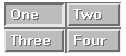 |
Conmuta las áreas de trabajo |
Ninguno |
Indica el área de trabajo actual |
|
|
Muestra un cuadro de diálogo de acción Ir a |
Ejecuta la acción (por ejemplo, un navegador) registrada para el tipo de datos que se ha soltado |
Gira cuando el sistema está ejecutando una acción |
||
|
Inicia el proceso de fin de sesión para la sesión actual |
Ninguno |
Ninguno |
||
|
Valor predeterminado |
Muestra el estado de la impresora predeterminada |
Imprime el archivo por la impresora |
Ninguno |
|
 |
Gestor de estilos (Herramientas) |
Abre la aplicación de escritorio Gestor de estilos |
Ninguno |
Ninguno |
 |
Abre el Medidor de rendimiento |
Abre el Medidor de rendimiento para el nombre del sistema que se ha soltado |
Cuando se activa, indica la actividad de la CPU y del disco para futuras sesiones |
|
|
Abre una ventana Visualizador de ayuda que muestra el nivel superior de información de ayuda |
Al soltar un archivo de volumen maestro (*.sdl) se abre una ventana Visualizador de ayuda con ese volumen de ayuda |
Ninguno |
||
|
Abre la ventana Papelera |
Ninguno |
Aspecto distinto cuando no está vacía |
Subpanel Enlaces
Utilice el subpanel Enlaces para abrir un navegador de web, mostrar la sede de búsqueda en la web de Sun Microsystems (http://search.Sun.com) y gestionar sus marcadores personales.
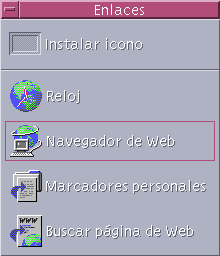 Tabla 4–2 Controles del subpanel Enlaces
Tabla 4–2 Controles del subpanel Enlaces| Icono | Nombre | Comportamiento al hacer clic | Comportamiento al soltar |
|---|---|---|---|
 | Reloj | Abre el navegador predeterminado | Abre el navegador predeterminado para el URL |
| Navegador de Web | Abre el navegador predeterminado | Abre el navegador predeterminado para el URL | |
| Marcadores personales | Abre la vista del Gestor de archivos de los marcadores personales | Abre el navegador predeterminado para el URL | |
| Buscar página de web | Abre el navegador predeterminado para la sede de búsqueda de Sun Microsystems | Ninguno |
Subpanel Tarjetas
Utilice el subpanel Tarjetas para abrir la Agenda y buscar tarjetas de direcciones, tarjetas de sistema y tarjetas de alias de correo.
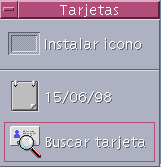
| Icono | Nombre | Comportamiento al hacer clic | Comportamiento al soltar |
|---|---|---|---|
| Agenda | Abre la Agenda para la fecha y usuario actuales | Establece la cita que se ha soltado | |
| Buscar tarjeta | Abre el Gestor de direcciones con las opciones de búsqueda predeterminadas | Abre una tarjeta que se ha soltado o bien abre el Gestor de direcciones con las opciones predeterminadas y busca el texto soltado |
Subpanel Archivos
Utilice el subpanel Archivos para:
-
Abrir el Gestor de archivos
-
Acceder a soportes extraíbles, como CD-ROM y disquetes
-
Examinar las propiedades de los archivos
-
Ejecutar comandos de cifrado, compresión y archivado
-
Buscar archivos y carpetas
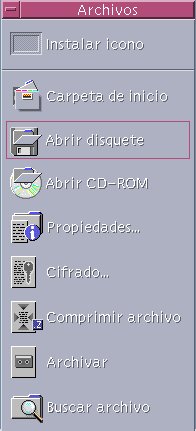
| Icono | Nombre | Comportamiento al hacer clic | Comportamiento al soltar |
|---|---|---|---|
| Carpeta de inicio | Abre la vista del Gestor de archivos de $HOME | Abre la vista del Gestor de archivos de la carpeta que se ha soltado | |
| Abrir disquete | Carga un disquete en la unidad y muestra su vista del Gestor de archivos | Ninguno | |
| Abrir CD-ROM | Carga un volumen de CD-ROM en la unidad y muestra su vista del Gestor de archivos | Ninguno | |
| Propiedades | Abre el cuadro de diálogo Propiedades sin ningún archivo seleccionado | Abre el cuadro de diálogo Propiedades para el archivo o carpeta que se han soltado | |
| Cifrado | Pide el archivo que se va a cifrar y la clave de cifrado | Cifra y sustituye un archivo no cifrado; descifra y sustituye un archivo cifrado | |
| Comprimir archivo | Pide el archivo que se va a comprimir | Comprime y sustituye un archivo no comprimido; descomprime y sustituye un archivo comprimido. | |
| Archivar | Pide el archivo o carpeta que se va a archivar | Archiva y sustituye el archivo o carpeta que se han soltado | |
| Buscar archivo | Abre el Buscador de archivos en modo predeterminado | Busca el texto que se ha soltado como nombre de un archivo o carpeta |
Subpanel Aplicaciones
Utilice el subpanel Aplicaciones para pegar notas de texto y voz en el área de trabajo, para ejecutar el Editor de textos y para abrir el Gestor de aplicaciones.
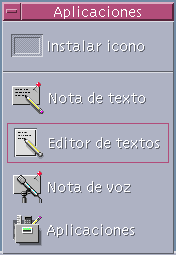
| Icono | Nombre | Comportamiento al hacer clic | Comportamiento al soltar |
|---|---|---|---|
| Nota de texto | Abre el Editor de textos en modo de nota | Coloca el archivo soltado en el área de trabajo | |
| Editor de textos | Abre el Editor de textos | Abre el archivo soltado en el Editor de textos | |
| Nota de voz | Abre Audio en modo de nota | Ninguno | |
| Aplicaciones | Abre el Gestor de aplicaciones | Ninguno |
Subpanel Correo
Utilice el subpanel Correo para acceder a la Aplicación de correo o para conectarse al alias de correo del buzón de sugerencias de Solaris.
 Tabla 4–6 Controles del subpanel Correo
Tabla 4–6 Controles del subpanel Correo| Icono | Nombre | Comportamiento al hacer clic | Comportamiento al soltar |
|---|---|---|---|
| Correo | Abre la Aplicación de correo | Muestra el cuadro de diálogo Mensaje nuevo y anexa el archivo soltado | |
| Buzón de sugerencias | Abre el cuadro de diálogo Mensaje nuevo para enviarlo al alias de correo de sugerencias predeterminado de Solaris en Sun Microsystems | Muestra el cuadro de diálogo Mensaje nuevo para el alias de correo del buzón de sugerencias y anexa el archivo que se ha soltado |
Subpanel Impresoras personales
Utilice el subpanel Impresoras personales para ver los trabajos de impresión de su impresora o para trabajar con todas las impresoras de su sistema.

| Icono | Nombre | Comportamiento al hacer clic | Comportamiento al soltar |
|---|---|---|---|
| Trabajos de impresora | Abre Trabajos de impresora para su impresora predeterminada | Imprime el archivo que se ha soltado en la impresora predeterminada | |
| Gestor de impresiones | Abre el Gestor de impresiones para todas las impresoras disponibles en su red | Imprime el archivo que se ha soltado por la impresora seleccionada. Es un método útil para imprimir por una impresora diferente a la impresora predeterminada. |
Subpanel Herramientas
Utilice el subpanel Herramientas para definir sus preferencias para el escritorio y el área de trabajo, para ejecutar el Gestor de procesos y para ver los errores en CDE.
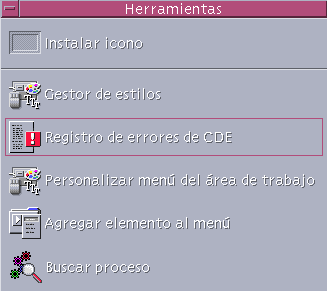
| Icono | Nombre | Comportamiento al hacer clic | Comportamiento al soltar |
|---|---|---|---|
| Gestor de estilos | Abre el Gestor de estilos | Ninguno | |
| Registro de errores de CDE | Muestra el archivo $HOME/.dt/errolog, que contiene los errores de CDE después del arranque de xsession | Ninguno | |
| Personalizar menú del área de trabajo | Le avisa que actualice el área de trabajo y abre una vista del menú del área de trabajo en el Gestor de archivos. | Ninguno | |
| Agregar elemento a menú | Abre el cuadro de diálogo Agregar elemento a menú del área de trabajo | Ninguno | |
| Buscar proceso | Abre el Gestor de procesos para su estación de trabajo | Abre el Gestor de procesos en modo predeterminado |
Subpanel Sistemas
Utilice el subpanel Sistemas para ver la información del sistema, supervisar el rendimiento del sistema, abrir sesiones de terminal y consola en otros sistemas y para encontrar sistemas.

| Icono | Nombre | Comportamiento al hacer clic | Comportamiento al soltar |
|---|---|---|---|
| Medidor de rendimiento | Abre el Medidor de rendimiento para su estación de trabajo | Abre el Medidor de rendimiento en modo predeterminado | |
| Este sistema | Abre la ventana Terminal para la estación de trabajo | Ninguno | |
| Información del sistema | Abre la Información de estación de trabajo para la estación de trabajo | Muestra la Información de estación de trabajo del nombre del sistema que se ha soltado | |
| Consola | Abre la Consola de su estación de trabajo | Ninguno | |
| Buscar sistema | Abre el Gestor de direcciones para buscar tarjetas de sistema | Busca el nombre del sistema que se ha soltado |
Subpanel Ayuda
El subpanel Ayuda permite acceder a la documentación de AnswerBook2TM, el volumen de ayuda maestro (Gestor de ayudas) y otros volúmenes de ayuda en línea, como la Ayuda del Panel frontal.
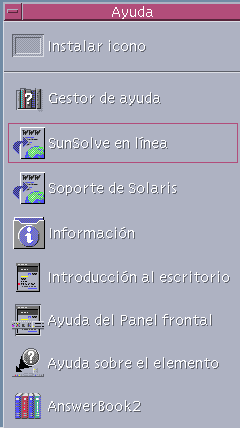
Usuarios principiantes de CDE
Si está actualizando una versión anterior de CDE y desea informarse sobre las características actuales del escritorio de CDE, consulte:
-
Introducción al escritorio
-
Ayuda del Panel frontal
Si está realizando la transición desde otro sistema de ventanas, como Microsoft Windows, consulte:
-
Introducción al escritorio
-
Ayuda del Panel frontal
-
Solaris Common Desktop Environment: Guía del usuario, a los que se puede acceder desde el visualizador de AnswerBook2
Ayuda con los procedimientos
Si necesita saber cómo realizar un procedimiento o tarea en CDE, consulte:
-
El Gestor de ayudas y busque el procedimiento o palabra clave necesaria en los volúmenes de ayuda
-
Los procedimientos de Solaris Common Desktop Environment: Guía del usuario, a los que se puede acceder desde el visualizador de AnswerBook2
Aspectos técnicos y asistencia
Los administradores de sistema encontrarán de utilidad Solaris Common Desktop Environment: Guía avanzada del usuario y del administrador del sistema (disponible desde el visualizador de AnswerBook2) para resolver cuestiones de configuración y administración.
Los administradores del sistema que estén investigando posibles defectos deberían registrarse en SunSolveTM, el servicio de información, FAQ y modificaciones en línea de Sun Microsystems; haga clic en SunSolve Online para obtener más detalles. Para conseguir ayuda sobre problemas específicos para los que necesite ponerse en contacto con la asistencia técnica, haga clic en Soporte de Solaris.
La tabla siguiente describe los controles del subpanel Ayuda.
Tabla 4–10 Controles del subpanel Ayuda
Subpanel Papelera
Utilice el subpanel Papelera para suprimir y recuperar archivos, y para eliminar (destruir) archivos del sistema.

| Icono | Nombre | Comportamiento al hacer clic | Comportamiento al soltar |
|---|---|---|---|
| Papelera | Abre la ventana Papelera | Mueve los archivos que se han soltado a la ventana Papelera | |
| Vaciar papelera | Destruye (elimina) el contenido de la ventana Papelera | Mueve los archivos que se han soltado a la ventana Papelera |
- © 2010, Oracle Corporation and/or its affiliates
